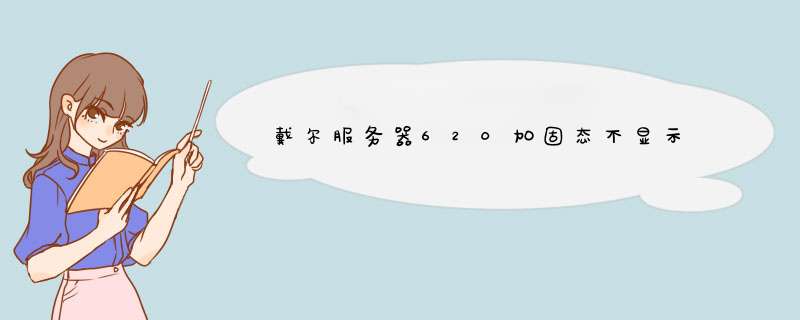
2、在页面里选择设备管理器。
3、右键磁盘驱动器,在弹出的对话框中点击扫描硬件改动。
4、如果在检查后发现硬盘已经安装,需要对其进行分,在电脑搜索并进入分区功能。
5、右键对磁盘1,然后初始化磁盘。
6、对初始化以后的磁盘分区点右键,然后点击新建卷,设置大小后即可,如果还是没有反应可能是硬盘线没有插好,需要重新拔插。
Dell™ PowerEdge™ T620 是一款企业级双路塔式服务器,注重高性能和高可用性,并可伴随企业的发展进行扩展。
Dell PowerEdge T620是一款功能丰富的双路塔式服务器, 配多达24 个DIMM 插槽以及32 个驱动器托架的存储容量,并且具备英特尔®至强®E5 处理能力。T620 最高可配16 个处理器内核,而且内存密度超高,可以完美应对高要求虚拟化环境。T620 是适用于数据库、Web 服务、客户关系管理(CRM)、桌面虚拟化、医疗成像和安全管理等关键工作负载的卓越平台。 Dell T620 兼具海量内存(768 GB)、高容量本地存储以及I/O 灵活性,是服务器整合项目的理想平台。T620 的各种特性有助于您节省空间、更高效地利用IT管理员的时间,并将潜在软件许可费用降到最低。
T620 是一款灵活的服务器,具备优异的能效和静音性能,适合在安静的办公环境中使用,例如远程分支机构和开放式办公环境。T620 还可以进行机架安装,以适应您不断发展的环境。为消除设有远程办公室的企业和组织的担心,T620 提供了全球一致的支持服务。 PowerEdge 系列精工细琢,兼具合理的特性组合与性能扩展能力,可满足各种规模企业和组织的苛刻工作负载要求。
Dell OpenManage™ 系统管理产品组合包括配备生命周期控制器的戴尔远程访问控制器(iDRAC)。此嵌入式能可帮助IT 管理员管理物理、虚拟、本地和远程环境中的戴尔服务器,进行带内或带外操作,而不管是否使系统管理软件代理。OpenManage 与第三方系统管理解决方案集成和相连,因此您可以维持单点控制并充分利用现有投资。OpenManage 可以简化包括部署、更新、监控和维护在内的Dell PowerEdge 服务器生命周期管理。
首先重启Dell服务器,我们会看到Dell的服务器的启动界面,稍等片刻当我们看到出现下图这个界面的时候 按一下键盘上的ctrl+R 键(注意下图最后一行的configration utility )按完后我们进入raid阵列卡的配置界面,由于我们初次没有配置阵列卡 所以阵列卡显示的是空的界面我们将光标移到最上面,controller 0上面 这时候按一下键盘上面的F2键 弹出创建阵列盘选项,我们选择creat new VD 回车一下我们进入了是VD的界面在这里我们看到我们现在服务器上面有多少个磁盘,以及可以做什么阵列,按TAB键我们可以选择我们的raid 级别 然后按tab切换到磁盘界面 我们选择我们需要的磁盘(那几块需要组建raid)按空格键选择阵列模式和磁盘我们都已经选择好了之后,我们接下来按tab键切换到ok选项 回车 确定磁盘阵列,接着会自动返回主界面这时候我们可以看到有virtual disk 0选项 我们已经成功创建阵列组合,接着 我们光标移动到virtual disk 0选项上 按一下F2 弹出菜单 ,选择第一个选项初始化 然后我们选择fast模式这时候会弹出对话框我们选择ok初始化成功后重启服务器 raid成功配置完成!欢迎分享,转载请注明来源:夏雨云

 微信扫一扫
微信扫一扫
 支付宝扫一扫
支付宝扫一扫
评论列表(0条)